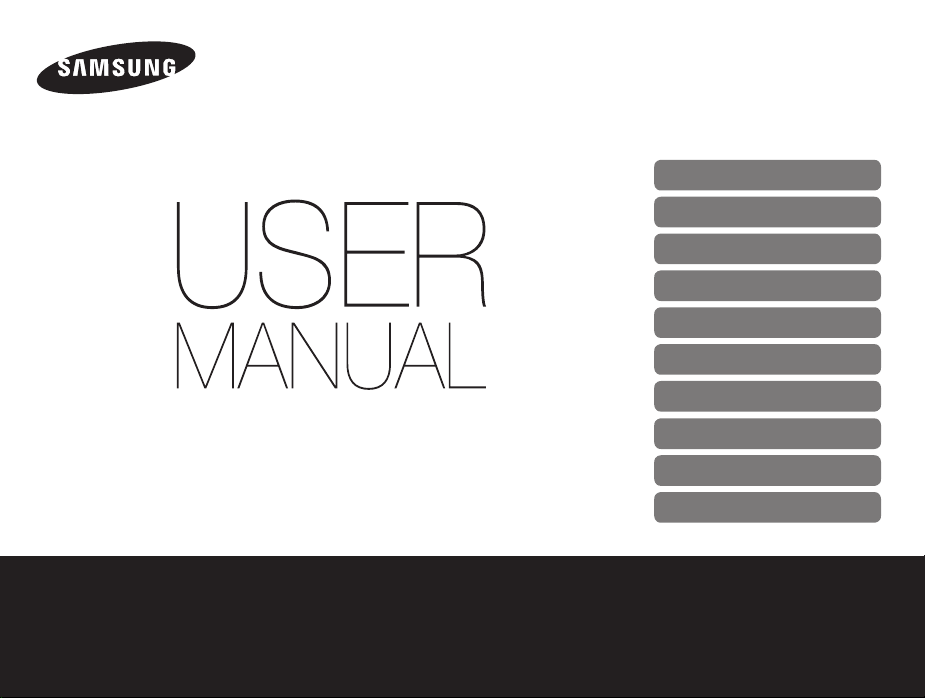
Denne bruksanvisningen inneholder
detaljerte bruksinstruksjoner for kameraet.
Les denne bruksanvisningen grundig.
Klikk på et tema
Grunnleggende feilsøking
Hurtigreferanse
Innhold
Grunnleggende funksjoner
Utvidede funksjoner
Fotograferingsalternativer
Avspilling/redigering
Innstillinger
WB100/WB101
Vedlegg
Indeks
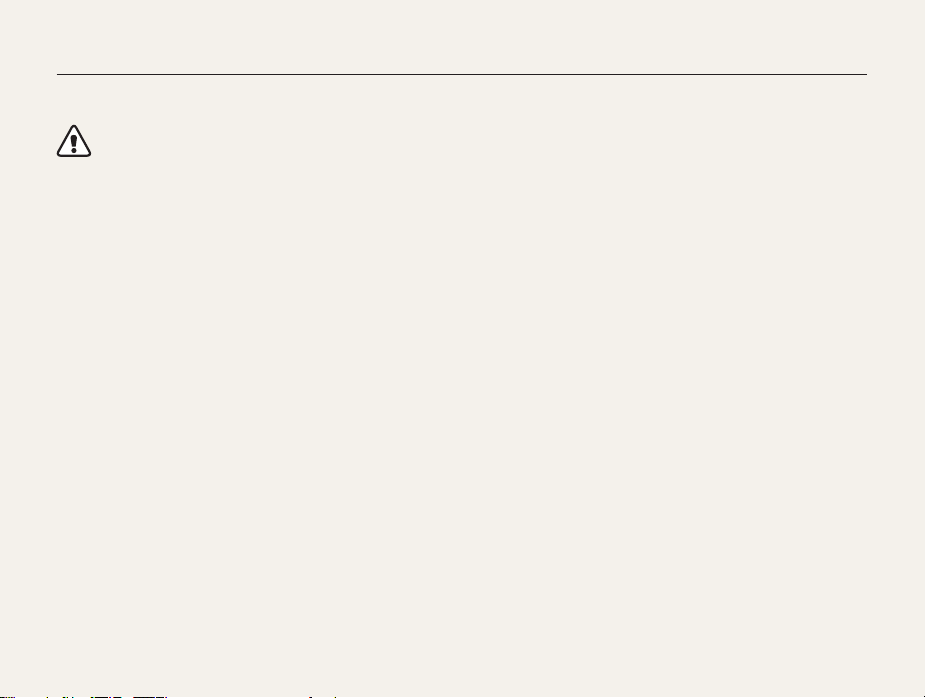
Helse- og sikkerhetsinformasjon
Følgende forsiktighetsregler og tips for bruk må alltid overholdes for å unngå farlige situasjoner og sikre at kameraet yter maksimalt.
Advarsel—situasjoner som kan forårsake skade på deg selv
eller andre
Ikke demonter eller forsøk å reparere kameraet.
Dette kan føre til elektrisk støt eller skader på kameraet.
Unngå å bruke kameraet i nærheten av brennbare eller
eksplosive gasser og væsker.
Dette kan føre til brann eller eksplosjon.
Ikke sett inn brennbare materialer i kameraet eller oppbevar
slike materialer i nærheten av kameraet.
Dette kan føre til brann eller elektrisk støt.
Ikke bruk kameraet med våte hender.
Dette kan føre til elektrisk støt.
Unngå å skade synet til motivene.
Ikke bruk blits når du tar nærbilder (nærmere enn 1 meter/3 fot)
av mennesker eller dyr. Hvis du bruker blits for nære motivenes
øyne, kan dette forårsake midlertidig eller permanent skade på
synet.
Hold kameraet borte fra små barn og kjæledyr.
Hold kameraet og alt tilleggsutstyr utenfor rekkevidde for små
barn og dyr. Smådeler kan forårsake kvelning eller alvorlige skader
hvis de svelges. Bevegelige deler og tilbehør kan også utgjøre
fysiske farer.
Ikke utsett kameraet for direkte sollys eller høye temperaturer
over lengre tid.
Vedvarende eksponering mot sollys eller ekstreme temperaturer
kan forårsake permanent skade på kameraets interne
komponenter.
Unngå å dekke til kameraet med tepper eller tøy.
Kameraet kan overopphetes, noe som kan ødelegge kameraet
eller føre til brann.
Hvis det kommer væske eller ukjente gjenstander inn i
kameraet, må du øyeblikkelig koble fra strømkilden, og deretter
kontakte et Samsung servicesenter.
1

Helse- og sikkerhetsinformasjon
Obs! —situasjoner som kan forårsake skade på kameraet eller
annet utstyr
Ta ut batteriene fra kameraet hvis du lagrer det over lengre tid.
Batteriene kan lekke eller korrodere over tid og forårsake alvorlig
skade på kameraet.
Bruk kun autentiske batterier som er anbefalt av produsenten.
Ikke ødelegg eller varm opp batteriet.
Dette kan føre til brann eller personskader.
Bruk bare Samsung-godkjente batterier, kabler og tilbehør.
• Bruk av uautoriserte batterier, kabler eller tilbehør kan føre til at
batterier eksploderer, skader kameraet eller fører til skader.
• Samsung er ikke ansvarlig for skader som forårsakes av
batterier, kabler eller tilbehør som ikke er godkjent.
Bruk kun batteriet til dets tiltenkte formål.
Misbruk av batteriet kan føre til brann eller elektrisk støt.
Ikke berør blitsen mens den blitser.
Blitsen er veldig varm når den blitser og kan gi brannskader på
huden.
Ikke bruk makt på kameraets deler eller kameraet.
Dette kan føre til at kameraet ikke fungerer som det skal.
Vær forsiktig når du kobler til kabler og setter inn batterier og
minnekort.
Hvis du bruker makt på kontakter, kobler til kabler feil eller setter
inn batterier og minnekort feil, kan dette skade porter, kontakter
og tilleggsutstyr.
Hold kort med magnetiske striper unna kamerahuset.
Informasjon som er lagret på kortet kan bli skadet eller slettet.
Bruk aldri batterier eller minnekort som er skadet.
Dette kan føre til elektrisk støt eller brann eller at kameraet ikke
fungerer som det skal.
Kontroller at kameraet fungerer ordentlig før bruk.
Produsenten påtar seg ikke ansvar for eventuelle tap av filer eller
skader som kan oppstå hvis kameraet svikter eller ved feil bruk.
Du må koble den minste enden av USB-kabelen til kameraet.
Hvis kabelen er koblet til motsatt, kan dette skade filene dine.
Produsenten er ikke ansvarlig for eventuelle tap av data.
2
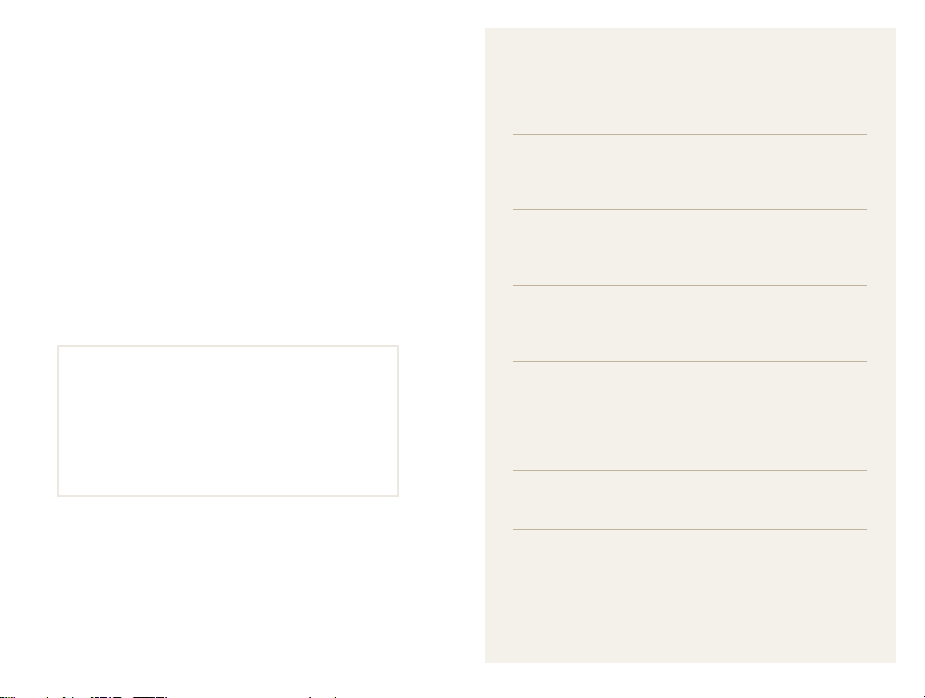
Oversikt over bruksanvisningen
Informasjon om opphavsrett
• Microsoft Windows- og Windows-logoen er registrerte
varemerker som eies av Microsoft Corporation.
• Mac er et registrert varemerke som eies av Apple
Corporation.
• HDMI, HDMI-logoen og begrepet "High Definition
Multimedia Interface" er varemerker eller registrerte
varemerker som tilhører HDMI Licensing LLC.
• Varemerker og handelsnavn som blir brukt i denne
bruksanvisningen, tilhører sine respektive eiere.
• Kameraspesifikasjoner eller innhold i denne
bruksanvisningen kan endres uten forhåndsvarsel på
grunn av oppgradering av kamerafunksjonene.
• Bruk dette kameraet på en ansvarlig måte og følg alle
lover og regler vedrørende bruk.
• Du har ikke tillatelse til å gjenbruke eller
distribuere deler av denne bruksanvisningen uten
forhåndsgodkjennelse.
Grunnleggende funksjoner 10
Lær om kameraets layout, ikoner og grunnleggende
funksjoner for fotografering.
Utvidede funksjoner 31
Lær hvordan du tar bilder og spiller inn video ved å
velge en modus.
Fotograferingsalternativer 48
Lær hvordan du konfigurerer alternativene i
fotograferingsmodus.
Avspilling/redigering 68
Her finner du informasjon om hvordan du spiller av og
redigerer bilder og videoer.
Du lærer også hvordan du kobler kameraet til
datamaskinen, TV-en, HDTV-en eller 3D-TV-en.
Innstillinger 91
Se alternativene for å konfigurere kameraets innstillinger.
Vedlegg 98
Få informasjon om feilmeldinger, spesifikasjoner og
vedlikehold.
3

Indikatorer brukt i denne bruksanvisningen
Justere lysstyrke og farge
Lær hvordan du justerer lysstyrke og farge for å få bedre bildekvalitet.
3
Velg en verdi for å justere eksponeringen.
•
Bildet blir lysere når eksponeringsverdien økes.
EV : +1,0
Avbryt Angi
4
Trykk på [ ] for å lagre innstillingene dine.
Fotograferingsmodus Indikator
Smart Auto
Program
Scene
DUAL IS
Live-panorama
Ekstra magi
Innstillinger
Film
Ikoner for opptaksmodus
Disse ikonene vises i teksten når en funksjon er tilgjengelig i en
modus. Se eksempelet nedenfor.
Merk: Det er ikke sikkert at modiene
alle scener eller modi.
For eksempel:
Justere eksponering manuelt (EV)
Avhengig av hvor sterkt omgivelseslyset er, kan bildene bli for lyse
eller for mørke. I disse tilfellene kan du justere eksponeringen for
å få bedre bilder.
Mørkere (-) Nøytral (0) Lysere (+)
eller har støtte for
Tilgjengelig i
modiene Program,
DUAL IS og Film
Ikoner brukt i denne bruksanvisningen
Ikon Funksjon
Tilleggsinformasjon
Sikkerhetsadvarsler og forsiktighetsregler
Kameraknapper. For eksempel representerer [Utløser]
[ ]
utløserknappen.
( ) Sidenummer for relatert informasjon
Rekkefølgen av alternativer eller menyer du må velge for
å utføre et trinn; for eksempel: Velg Ansiktsregistrering
→
→ Normal (representerer Velg Ansiktsregistrering, og
velg deretter Normal).
* Kommentar
Skjermvisninger som brukes i denne
bruksanvisningen
Kameraet har et internt minne på 52 MB.
Skjermvisningene vises basert på det interne minnet.
4
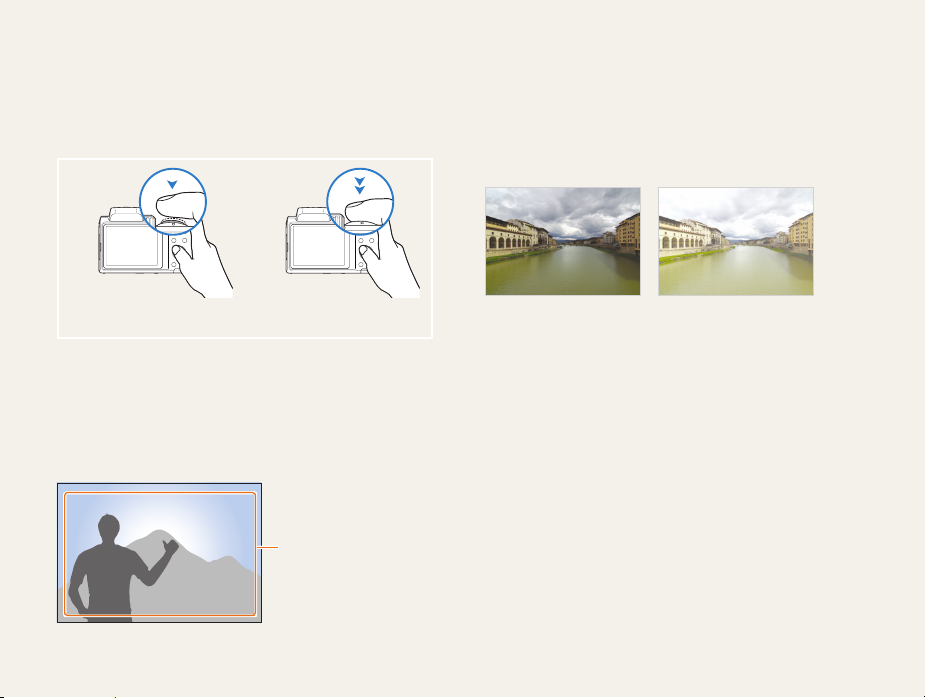
Uttrykk brukt i denne bruksanvisningen
Trykke på utløseren
• Halv-trykk [Utløser]: Trykk utløseren halvveis ned
• Trykk [Utløser]:Trykk utløseren helt ned
Trykk [Utløser] halvveis ned Trykk på [Utløser]
Motiv, bakgrunn og sammensetning
• Motiv: Hovedmotivet i en scene, for eksempel en person, et
dyr eller stilleben
• Bakgrunn: Gjenstandene rundt motivet
• Sammensetning: Kombinasjonen av et motiv og bakgrunnen
Bakgrunn
Sammensetning
Motiv
Eksponering (lysstyrke)
Mengden lys som kommer inn i kameraet, fastsetter
eksponeringen. Du kan justere eksponeringen ved å endre
lukkerhastighet, blenderåpning eller ISO-følsomhet. Når du
justerer eksponeringen blir bildene dine mørkere eller lysere.
Normal eksponering
5
Overeksponering (for lyst)

Grunnleggende feilsøking
Lær hvordan du løser vanlige problemer ved å stille inn fotograferingsalternativer.
Motivets øyne ser
røde ut.
Bildene har
støvflekker.
Bildene er uklare.
Bildene blir uklare
ved fotografering om
kvelden.
Motiver blir for
mørke på grunn av
bakgrunnsbelysning.
Røde øyne forekommer når motivets øyne reflekterer lys fra blitsen til kameraet.
•
Still inn blitsalternativet til Røde øyne eller Røde øyne - korrigering. (s. 52)
•
Hvis bildet allerede er tatt, velger du Røde øyne - korrigering i redigeringsmenyen. (s. 81)
Hvis det er støvpartikler i luften, kan du fange dem opp på bilder når du bruker blitsen.
•
Slå av blitsen eller unngå å ta bilder på støvete steder.
•
Angi alternativer for ISO-følsomhet. (s. 54)
Uklare bilder kan forekomme hvis du tar bilder i forhold med dårlig belysning eller holder kameraet feil.
•
Bruk OIS-funksjonen eller trykk [Utløser] halvveis ned for å sikre at motivet er i fokus. (s. 29)
•
Bruk -modusen. (s. 38)
Lukkerhastigheten reduseres når kameraet prøver å slippe inn mer lys. Dette kan gjøre det vanskelig å
holde kameraet støtt lenge nok til å ta et klart bilde, og kan føre til at kameraet rister.
•
Velg Natt i -modus. (s. 34)
•
Slå på blitsen. (s. 52)
•
Angi alternativer for ISO-følsomhet. (s. 54)
•
Bruk en tripod for å forhindre at kameraet rister.
Når lyskilden er bak motivet eller når det er høy kontrast mellom lyse og mørke områder, kan motivene
bli for mørke.
•
Unngå å fotografere mot solen.
•
Velg Bakgrunnsbelysning i -modus. (s. 34)
•
Sett blitsalternativet til Motlysblits. (s. 52)
•
Juster eksponeringen. (s. 62)
•
Still inn alternativet for Automatisk kontrastbalanse (ACB). (s. 63)
•
Sett målingsalternativet til Punkt hvis et motiv står midt i rammen. (s. 63)
6
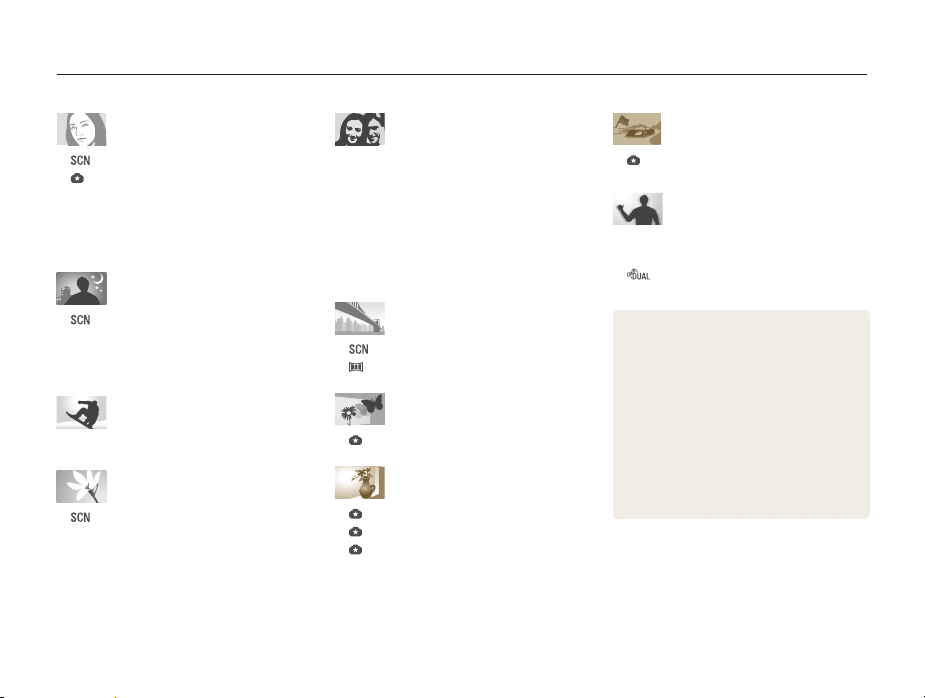
Hurtigreferanse
Ta bilder av mennesker
•
-modus > Skjønnhetsbilde 35
•
-modus > Bilde i bilde 42
•
Røde øyne/Røde øyne - korrigering (for å
forhindre eller korrigere røde øyne)
•
Ansiktsregistrering 59
•
Selvportrett 60
Ta bilder om kvelden eller i
mørket
•
-modus > Natt, Solnedgang, Daggry 34
•
Blitsalternativer 52
•
ISO-følsomhet (for å justere følsomheten for
54
lys)
Ta handlingsbilder
•
Kontinuerlig, Bevegelsesfotografering 66
Ta bilder av tekst, insekter eller
blomster
•
-modus > Tekst 34
•
Makro 55
52
Justere eksponering (lysstyrke)
•
ISO-følsomhet (for å justere følsomheten for
54
lys)
•
EV (for å justere eksponering) 62
•
ACB (for å kompensere for motiver mot lyse
bakgrunner)
•
Måling 63
•
AEB (for å ta 3 bilder av samme scene med
forskjellig eksponering)
63
66
Ta bilder av landskap
•
-modus > Landskap 34
•
-modus 39
Ta 3D-bilder
•
-modus > 3D-bilde 41
Bruke effekter på bilder
•
-modus > Magic frame 41
•
-modus > Delt bilde 42
•
-modus > Bildefilter 44
•
Bildejustering (for å justere Skarphet, Kontrast
eller Metning)
67
7
Bruke effekter på videoer
•
-modus > Filmfilter 50
Redusere kameraristing
•
Optisk bildestabilisering (OIS) 28
•
Dobbel bildestabilisering (Dual IS) 28
•
-modus 38
•
Vise filer etter kategori i Smart Album 70
•
Vise filer som miniatyrbilder 71
•
Slette alle filer i minnet 73
•
Vise filer som en lysbildevisning 75
•
Vise filer på en TV, HDTV eller 3D-TV 82
•
Koble kameraet til en datamaskin 85
•
Justere lyd og volum 93
•
Justere lysstyrken på skjermen 94
•
Endre menyspråk 95
•
Stille inn dato og klokkeslett 95
•
Før du kontakter et servicesenter 107
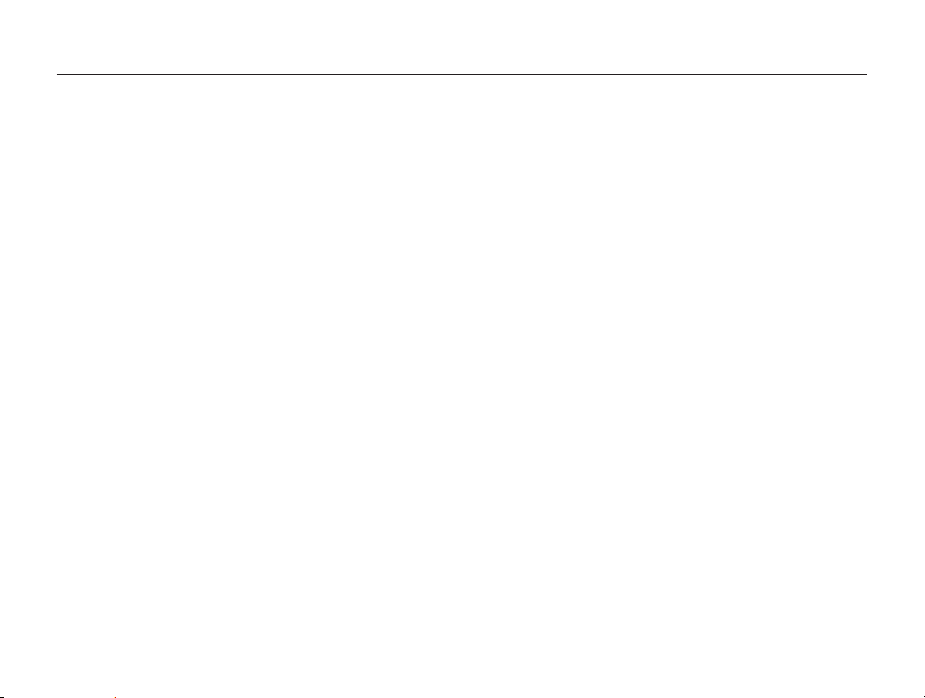
Innhold
Grunnleggende funksjoner
Utpakking .....................................................................11
Kameraets layout ..........................................................12
Feste en stropp ...........................................................15
Feste et objektivdeksel .................................................15
Sette inn batteriet og minnekortet ...............................16
Slå på kameraet ...........................................................17
Slå på kameraet ..........................................................17
Utføre innledende oppsett ...........................................18
Lær deg ikonene ...........................................................20
Velge alternativer eller menyer .....................................21
Stille inn skjerm og lyd ................................................. 23
Angi skjermtypen .........................................................23
Stille inn lyden ............................................................. 24
Ta bilder ........................................................................25
Zoome .......................................................................26
Redusere kameraristing ...............................................28
Tips for å få klarere bilder .............................................29
Utvidede funksjoner
Bruke Smart Auto-modus ............................................ 32
Bruke Scene-modus ....................................................34
Bruke Skjønnhetsbilde-modus ......................................35
Bruke Rammeguide .....................................................36
Bruke programmodus ..................................................37
.............................................10
........................................................31
Bruke DUAL IS-modus .................................................38
Bruke Live-panorama-modus ......................................39
Bruke Ekstra magi-modus ...........................................41
Bruke 3D-bildemodus .................................................41
Bruke Magic frame-modus ..........................................41
Bruke Delt bilde-modus ............................................... 42
Bruke Bilde i bilde-modus ............................................ 42
Bruke Bildefiltermodus ................................................44
Bruke Filmfiltermodus ..................................................45
Bruke Film-modus ........................................................46
Fotograferingsalternativer
Velge en oppløsning og kvalitet ...................................49
Velge en oppløsning ....................................................49
Velge bildekvalitet ........................................................50
Bruke selvutløseren ...................................................... 51
Ta bilder i mørket ..........................................................52
Forhindre røde øyne ....................................................52
Bruke blitsen ...............................................................52
Justere ISO-følsomheten .............................................54
Endre kamerafokus ......................................................55
Bruke makro ............................................................... 55
Bruke autofokus ..........................................................55
Fokusere på et valgt område ........................................ 56
Bruke sporingsautofokus ..............................................57
Justere fokusområdet ..................................................58
8
...............................................48

Innhold
Bruke Ansiktsregistrering .............................................59
Registrere ansikter .......................................................59
Ta et selvportrett ..........................................................60
Ta et smilebilde ...........................................................60
Oppdage blunking .......................................................61
Justere lysstyrke og farge ............................................62
Justere eksponering manuelt (EV) ................................. 62
Kompensere for bakgrunnsbelysning (ACB) ...................63
Endre målingsalternativ ................................................63
Velg en innstilling for Hvitbalanse ...................................64
Bruke seriefotograferingsmodi ..................................... 66
Justere bilder ................................................................67
Avspilling/redigering
........................................................68
Vise bilder eller videoer i avspillingsmodus .................69
Starte avspillingsmodus ............................................... 69
Vise bilder ................................................................... 74
Spille av en video ........................................................76
Redigere et bilde ..........................................................78
Endre størrelsen på bilder .............................................78
Rotere et bilde ............................................................78
Bruke Smartfilter-effekter ..............................................79
Justere bildene ...........................................................80
Lage en utskriftsrekkefølge (DPOF) ................................81
Vise filer på en TV, HDTV eller 3D-TV ...........................82
Overføre filer til en Windows-datamaskin .................... 85
Overføre filer med Intelli-studio ......................................86
Overføre filer ved å koble til kameraet som en
flyttbar disk
Koble fra kameraet (for Windows XP) ............................89
.................................................................88
Overføre filer til en Mac-datamaskin ............................90
Innstillinger
.......................................................................91
Innstillingsmeny ............................................................92
Åpne innstillingsmenyen ...............................................92
Lyd ............................................................................93
Display ....................................................................... 93
Tilkobling .................................................................... 94
Generelt .....................................................................95
Vedlegg
.............................................................................98
Feilmeldinger ................................................................99
Kameravedlikehold .....................................................100
Rengjøre kameraet .................................................... 100
Bruke eller oppbevare kameraet .................................101
Om minnekort ...........................................................102
Om batteriet .............................................................. 105
Før du kontakter et servicesenter ..............................107
Kameraspesifikasjoner ...............................................110
Ordliste ....................................................................... 114
Indeks .........................................................................119
9
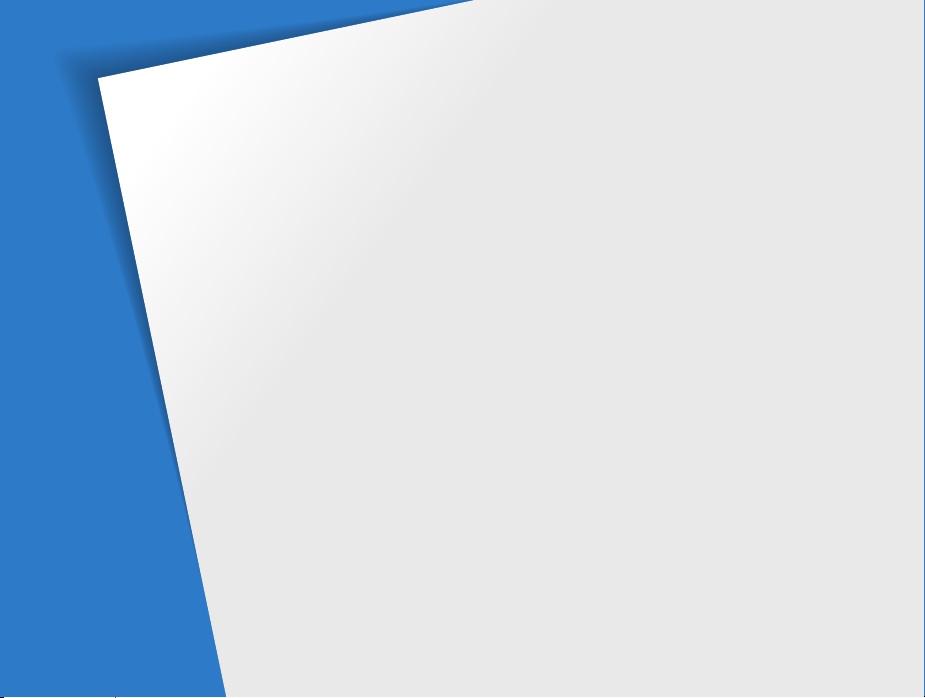
Grunnleggende funksjoner
Lær om kameraets layout, ikoner og grunnleggende funksjoner for fotografering.
Utpakking
Kameraets layout
Sette inn batteriet og minnekortet
Slå på kameraet
Utføre innledende oppsett
Lær deg ikonene
…………………………………… 11
………………………… 12
Feste en stropp
Feste et objektivdeksel
Slå på kameraet
…………………………… 15
…………………… 15
…………………………… 17
………………………… 17
………………… 18
…………………………… 20
……… 16
Velge alternativer eller menyer
Stille inn skjerm og lyd
Angi skjermtypen
Stille inn lyden
Ta bilder
……………………………………… 25
Zoome
…………………………………… 26
Redusere kameraristing
Tips for å få klarere bilder
…………………… 23
………………………… 23
…………………………… 24
………………… 28
………………… 29
…………… 21

Utpakking
Følgende elementer er inkludert i produktesken din.
Kamera USB-kabel
Tilleggsutstyr
Kameraveske A/V-kabel
Alkaliske batterier type AA Stropp
Objektivdeksel/
Stropp til objektivdeksel
Hurtigstartsveiledning
Grunnleggende funksjoner
HDMI-kabel Minnekort
Minnekort/minnekortadapter
•
Illustrasjonene kan variere noe fra gjenstandene som sendes med
produktet ditt.
•
Du kan kjøpe valgfritt ekstrautstyr hos en forhandler eller et
Samsung-servicesenter. Samsung er ikke ansvarlig for problemer
forårsaket av bruk av uautorisert tilleggsutstyr.
11

Kameraets layout
Før du starter bør du gjøre deg kjent med kameraets deler og deres funksjoner.
POWER-knapp
Opptaksknapp
Utløserknapp
AF-hjelpelys/selvutløserlampe
Objektiv
Modushjul
(s. 14)
Grunnleggende funksjoner
Blits
Feste for kamerastropp
Popup-knapp for blits
Høyttaler
HDMI-port
Tilkobling for HDMI-kabel
USB- og A/V-port
Tilkobling for USB- og A/V-kabel
12
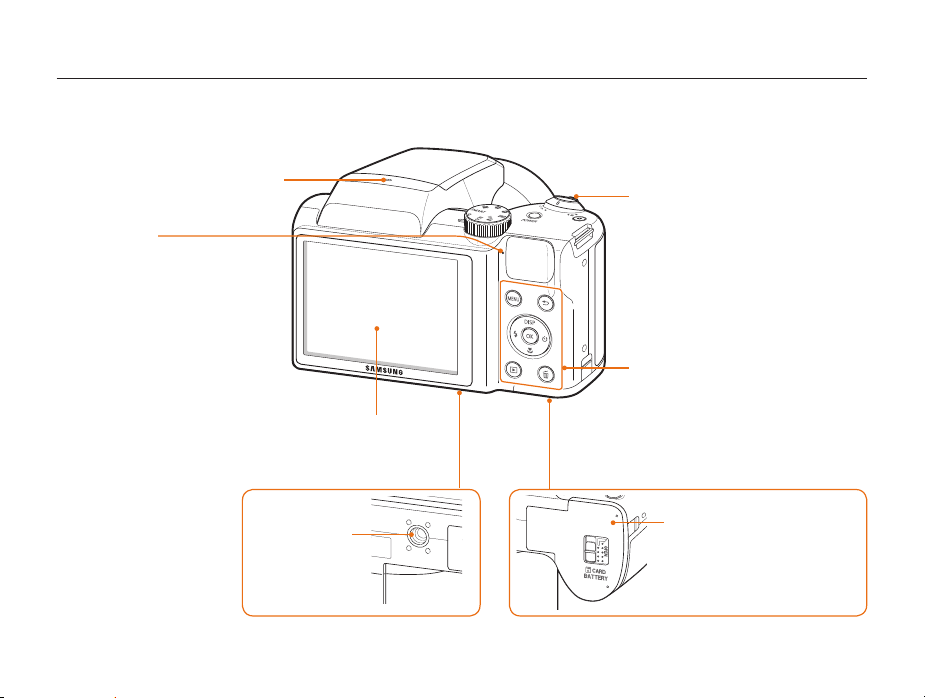
Kameraets layout
Mikrofon
Statuslampe
•
Blinker: Når kameraet lagrer et
bilde eller en video, blir lest av en
datamaskin eller når bildet er ute
av fokus
•
Lyser: Når kameraet er koblet
til en datamaskin eller når bildet
er i fokus
Tripodfeste
Skjerm
Grunnleggende funksjoner
13
Zoomknapp
•
I fotograferingsmodus: Zoom inn
eller ut
•
I avspillingsmodus: Zoom inn på
en del av et bilde eller vis filer som
miniatyrbilder, eller juster volumet
(s. 14)
Knapper
Batterikammerdeksel
Sett inn minnekort og batteri
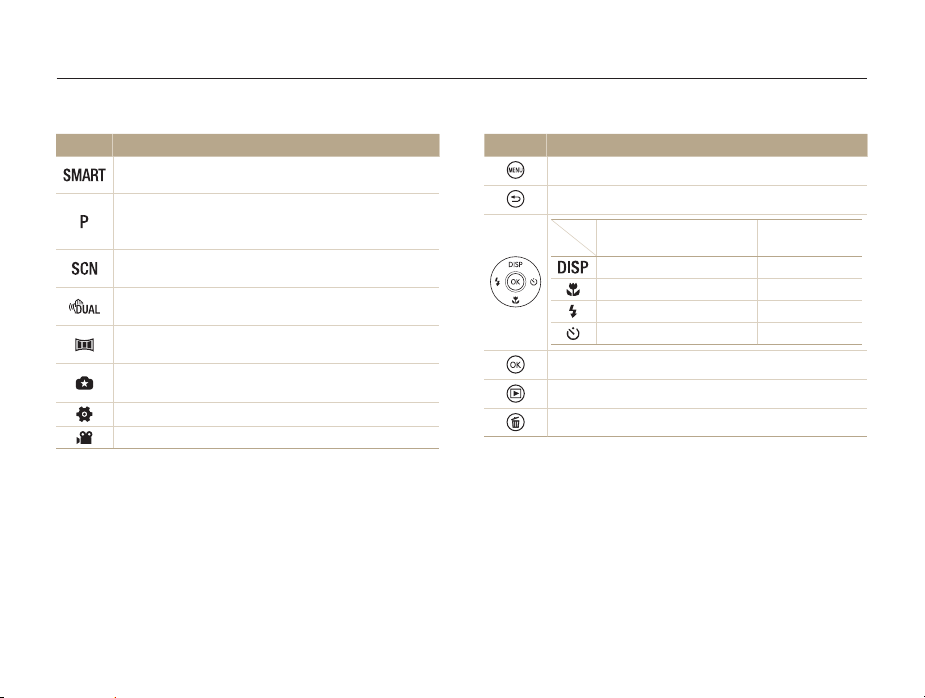
Kameraets layout
Modushjul
Ikon Beskrivelse
Smart Auto: Ta et bilde med en scenemodus som
kameraet har valgt automatisk.
Program: Ta et bilde ved å angi alternativer, bortsett fra
lukkerhastighet og blenderverdi, som kameraet angir
automatisk.
Scene: Ta et bilde med alternativer forhåndsinnstilt for en
bestemt scene.
DUAL IS: Ta bilde med alternativer som reduserer
kameraristing.
Live-panorama: Ta og sett sammen en serie med bilder
for å lage et panoramabilde.
Ekstra magi: Ta et bilde, spill inn en video eller rediger et
bilde med ulike effekter.
Innstillinger: Konfigurer kamerainnstillingene.
Film: Tilpass innstillinger for å spille inn en video.
Knapper
Knapp Beskrivelse
Grunnleggende funksjoner
Åpne alternativer eller menyer.
Gå tilbake.
Grunnleggende
funksjoner
Endre skjermalternativet. Flytt opp
Endre makroalternativet. Flytt ned
Endre blitsalternativet. Flytt til venstre
Endre selvutløseralternativet. Flytt til høyre
Bekreft det markerte alternativet eller menyen.
Gå til avspillingsmodus.
Slette filer i avspillingsmodus.
14
Andre
funksjoner
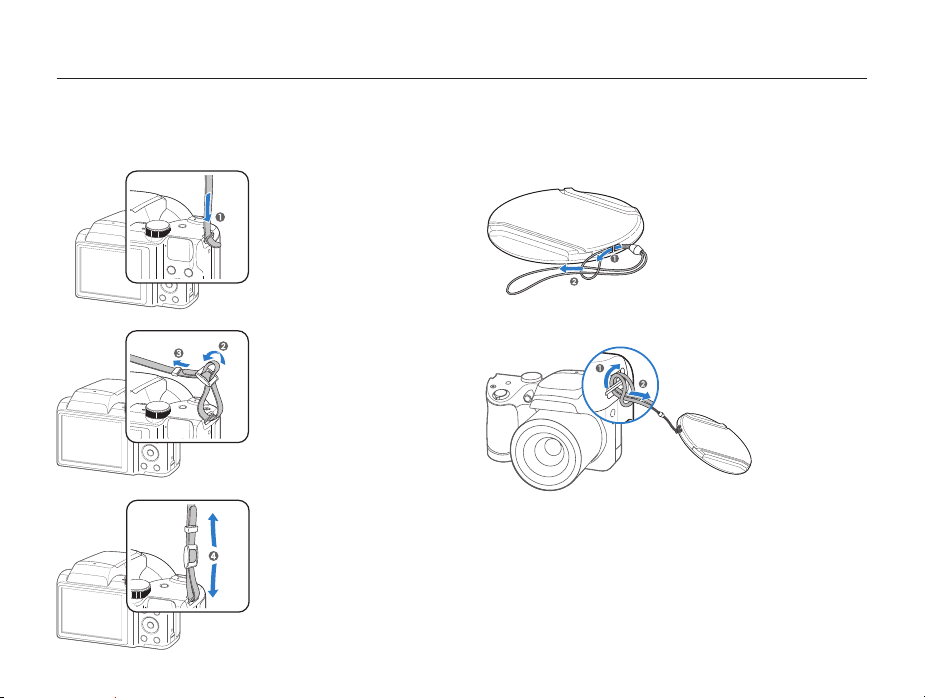
Kameraets layout
Feste en stropp
Fest en stropp til kameraet for å bære det på en praktisk måte.
Grunnleggende funksjoner
Feste et objektivdeksel
Fest et objektivdeksel i en stropp for å beskytte kameraets
objektiv.
15
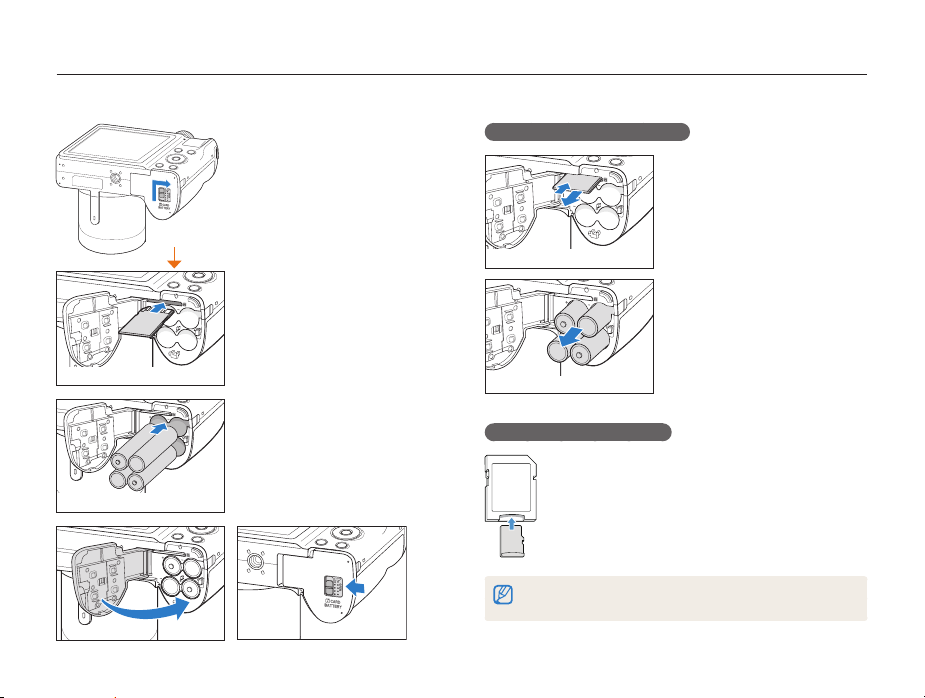
Sette inn batteriet og minnekortet
Lær hvordan du setter inn batteriet og et ekstra minnekort i kameraet.
Sett inn minnekortet med de
gullfargede kontaktene vendt
opp.
Ta ut batteriet og minnekortet
Skyv kortet forsiktig til det
løsner fra kameraet, og dra det
deretter ut av sporet.
Minnekort
Minnekort
Batteri
Sjekk batterienes polaritet (+/-)
før du setter dem inn.
Grunnleggende funksjoner
Batteri
Bruke minnekortadapteren
Hvis du vil bruke mikrominnekort med dette
produktet, en PC eller en minnekortleser, må
du sette kortet inn i en adapter.
Du kan bruke det interne minnet for midlertidig lagring hvis et minnekort
ikke er satt inn.
16
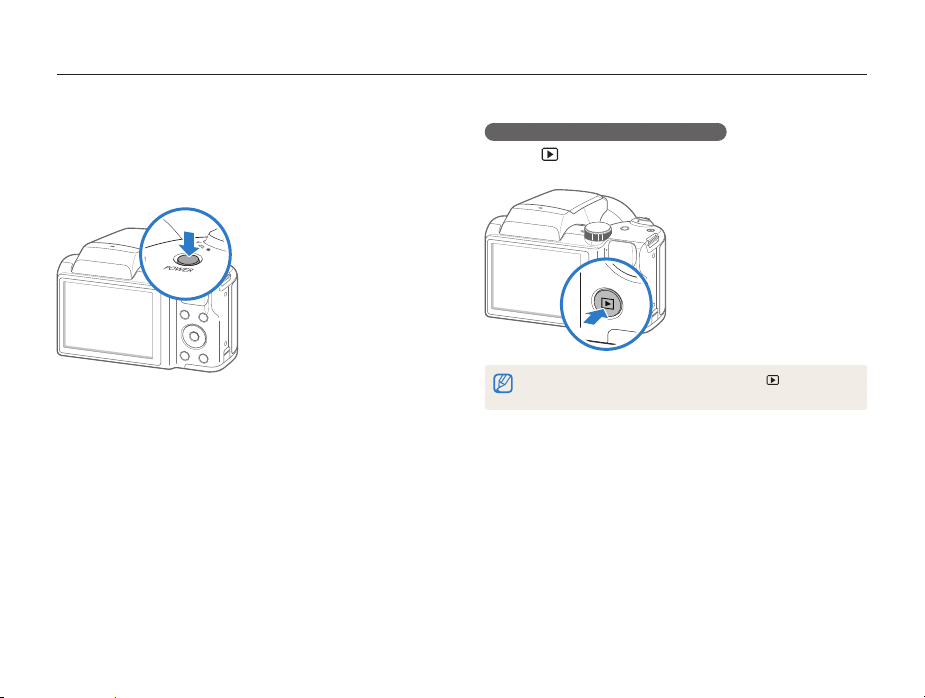
Slå på kameraet
Slå på kameraet
Trykk på [POWER] for å slå kameraet på eller av.
• Den innledende oppsettsskjermen vises når du slår på
kameraet for første gang. (s. 18)
Slå på kameraet i avspillingsmodus
Trykk på [ ]. Kameraet slås på og går umiddelbart til
avspillingsmodus.
Grunnleggende funksjoner
Hvis du slår på kameraet ved å trykke på og holde [ ] til statuslampen
blinker, gir ikke kameraet fra seg noen lyder.
17
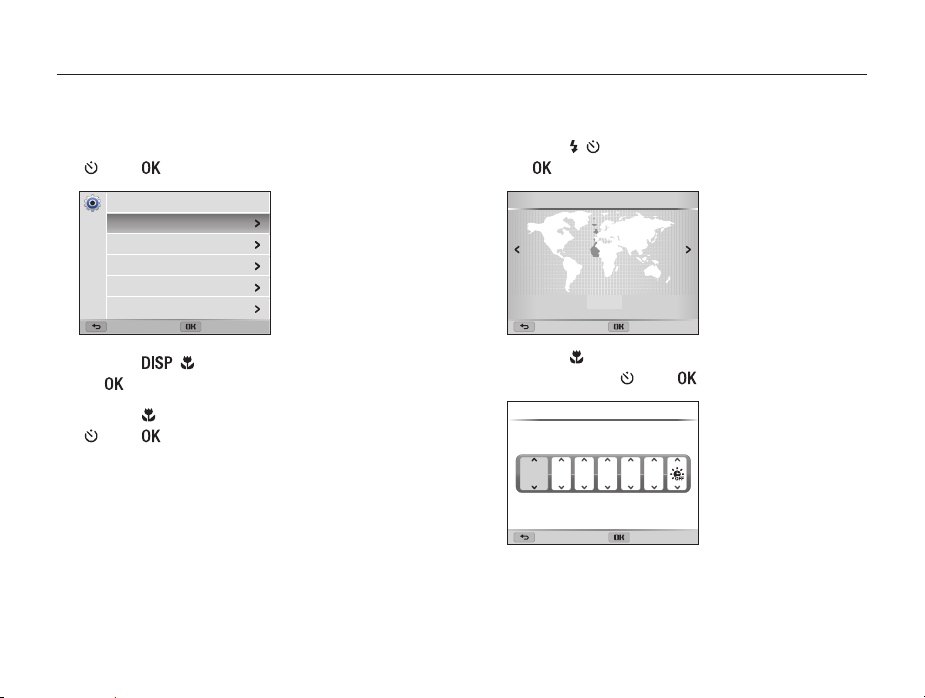
Utføre innledende oppsett
[GMT+00:00] 2012/01/01 12:00 PM
2012 01 01 12 00 PM
Første gang du slår på kameraet, vises det innledende installasjonskjermbildet. Konfigurer de grunnleggende innstillingene i kameraet ved å
følge trinnene nedenfor.
Kontroller at Language er uthevet, og trykk deretter på
1
[
] eller [ ].
General
Language English
Time Zone London
Date/Time Set 01/01/...
Date Type MM/D...
Time Type 12 Hr
Exit Select
Trykk på [ / ] for å velge språk, og trykk deretter
2
på [
].
Trykk på [ ] for å velge Tidssone, og trykk deretter på
3
[
] eller [ ].
Trykk på [ / ] for å velge en tidssone, og trykk deretter
4
på [
Trykk på [ ] for å velge Stille dato/klokkeslett, og
5
trykk deretter på [
År Md. Dag T ime Min DST
•
Grunnleggende funksjoner
].
Tidssone Hjem
London
Avbryt Angi
] eller [ ].
Stille dato/klokkeslett
Avbryt Angi
Skjermbildet kan variere avhengig av valgt språk.
18
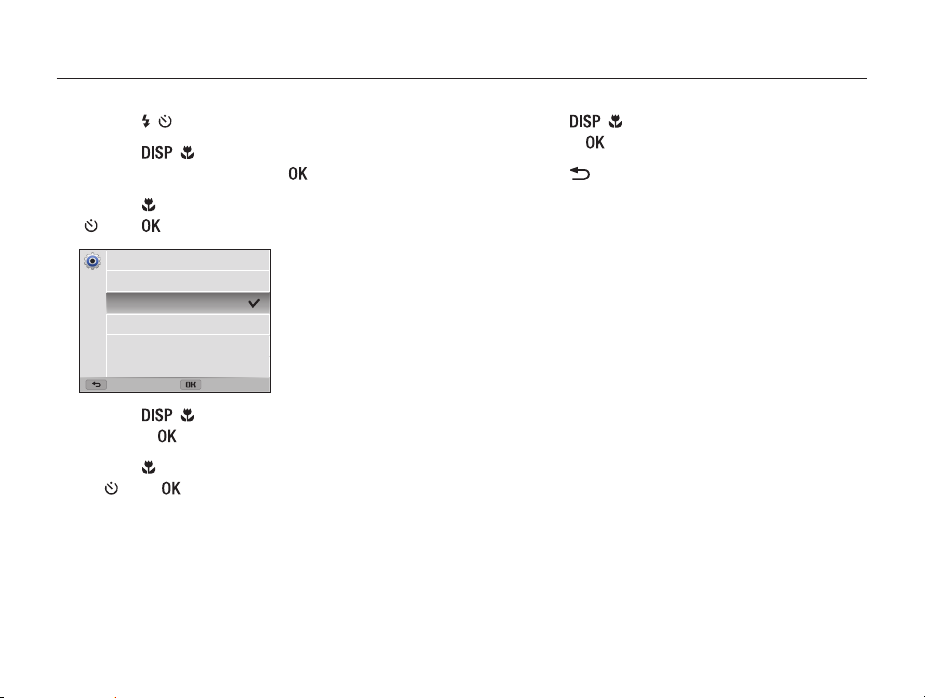
Utføre innledende oppsett
Trykk på [ / ] for å velge et element.
6
Trykk på [ / ] for å stille inn dato, klokkeslett og
7
sommertid, og trykk deretter på [
Trykk på [ ] for å velge Datotype, og trykk deretter på
8
[
] eller [ ].
Datotype
ÅÅÅÅ/MM/DD
MM/DD/ÅÅÅÅ
DD/MM/ÅÅÅÅ
Tilbake Velg
Trykk på [ / ] for å velge en datotype, og trykk
9
deretter på [
Trykk på [ ] for å velge Tidsformat, og trykk deretter
10
på [
].
] eller [ ].
].
Trykk på [ / ] for å velge et tidsformat, og trykk
11
deretter på [
Trykk på [ ] for å fullføre det innledende oppsettet.
12
Grunnleggende funksjoner
].
19
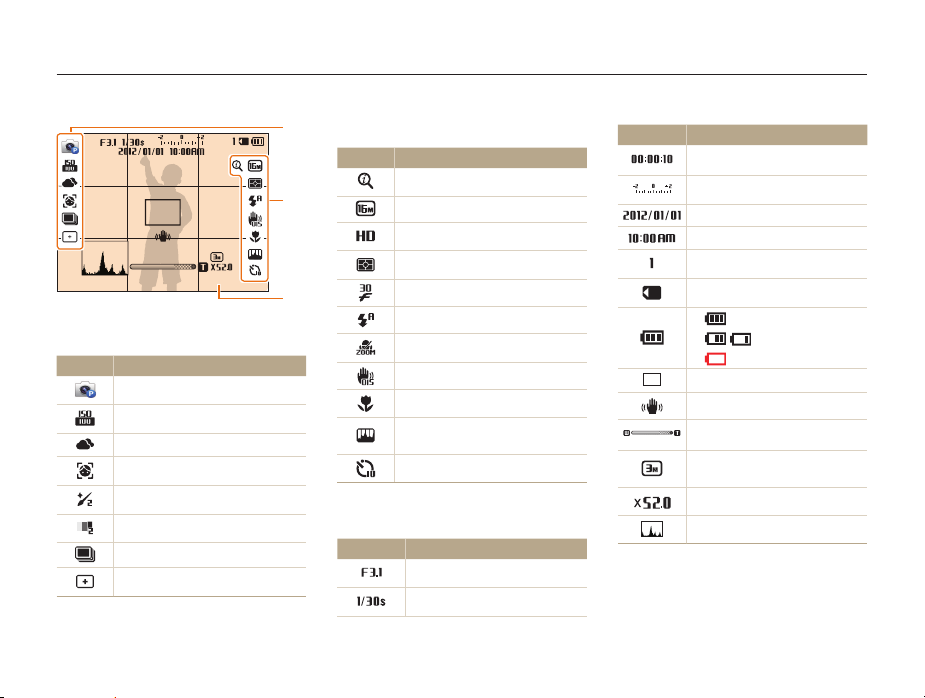
Lær deg ikonene
Ikonene som kameraet viser på skjermen, endres i henhold til modusen du velger eller alternativene du stiller inn.
Fotograferingsalternativer (venstre)
1
Ikon Beskrivelse
Fotograferingsmodus
ISO-følsomhet
Hvitbalanse
Ansiktsregistrering
Ansiktsretusjering
Hudtone
Alternativ for seriefotografering
Fokusområde
1
2
3
Fotograferingsalternativer (høyre)
2
Ikon Beskrivelse
Intelli Zoom på
Bildeoppløsning
Videooppløsning
Måling
Bilder per sek.
Blits
Lyd av ved zoom
Optisk bildestabilisering (OIS)
Autofokusalternativ
Bildejustering (skarphet, kontrast
og metning)
Selvutløser
Fotograferingsinformasjon
3
Ikon Beskrivelse
Blenderverdi
Lukkerhastighet
Grunnleggende funksjoner
20
Ikon Beskrivelse
Tilgjengelig opptakstid
Eksponeringsverdi
Dagens dato
Nåværende klokkeslett
Tilgjengelig antall bilder
Minnekort satt inn
•
: Tilstrekkelig
•
: Utilstrekkelig
•
: Bytt batteriene
Autofokusramme
Kameraristing
Zoomindikator
Bildeoppløsning når Intelli Zoom
er på
Zoomforhold (Intelli Zoom)
Histogram (s. 23)

Velge alternativer eller menyer
Du velger et alternativ eller en meny ved å trykke på [ ] og deretter trykke på [ / / / ] eller [ ].
Trykk på [ ] i fotograferingsmodus.
1
Velg et alternativ eller en meny.
2
•
Du går opp eller ned ved å trykke på [ ] eller [ ].
•
Du går til venstre eller høyre ved å trykke på [ ] eller [ ].
Trykk på [ ] for å bekrefte markert alternativ eller meny.
3
Gå tilbake til forrige meny
Trykk på [ ] for å gå tilbake til forrige meny.
Grunnleggende funksjoner
Trykk [Utløser] halvveis ned for å gå tilbake til fotograferingsmodus.
21
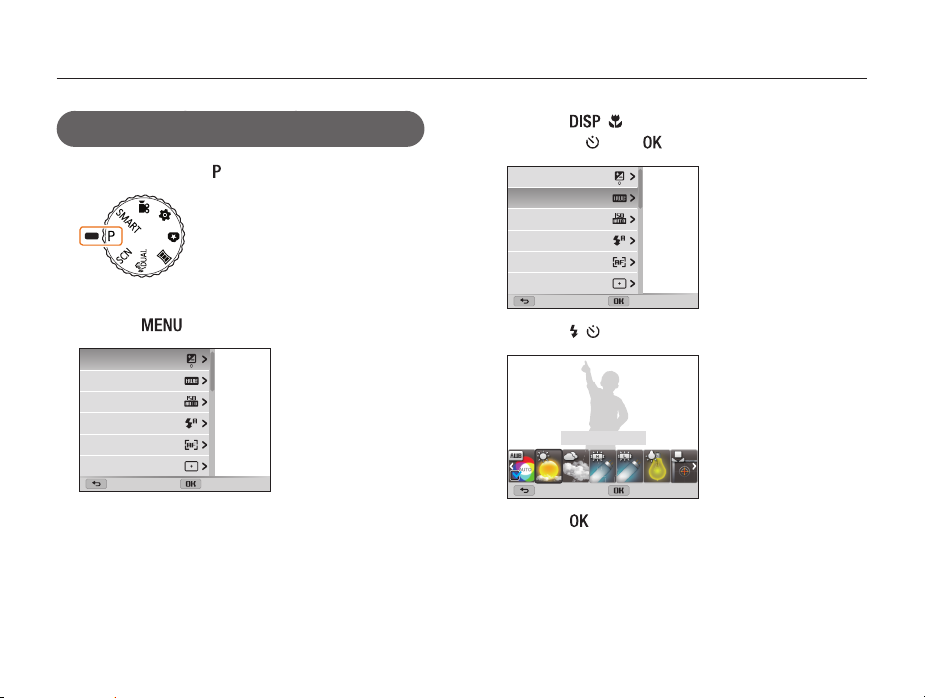
Velge alternativer eller menyer
For eksempel, for å velge et alternativ for Hvitbalanse i
programmodus:
Roter modushjulet til .
1
Trykk på [ ].
2
EV
Hvitbalanse
ISO
Blits
Fokus
Fokusområde
Avslutt Velg
Trykk på [ / ] for å velge Hvitbalanse, og trykk
3
deretter på [
Trykk på [ / ] for å velge et alternativ for Hvitbalanse.
4
Trykk på [ ] for å lagre innstillingene dine.
5
Grunnleggende funksjoner
] eller [ ].
EV
Hvitbalanse
ISO
Blits
Fokus
Fokusområde
Avslutt Velg
Hvitbalanse: Dagslys
Tilbake Velg
22
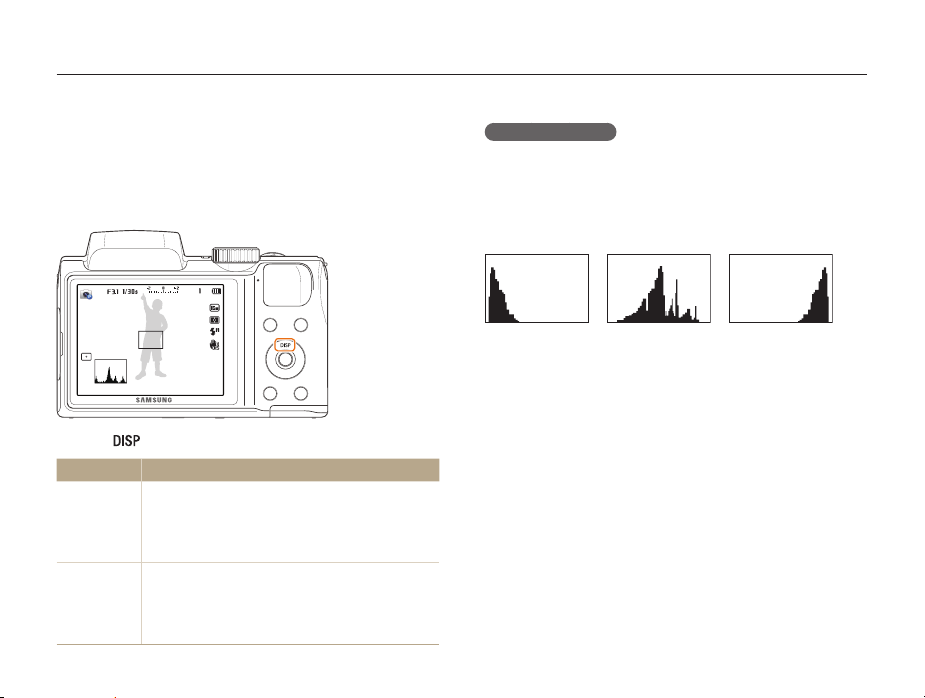
Stille inn skjerm og lyd
Lær hvordan du endrer grunnleggende skjerminformasjon og lydinnstillinger.
Angi skjermtypen
Du kan velge en skjermtype for fotograferings- eller
avspillingsmodus. Hver type viser ulik fotograferings- eller
avspillingsinformasjon.
Se tabellen nedenfor.
Trykk på [ ] gjentatte ganger for å endre skjermtypen.
Modus
Fotografering
Avspilling
Skjermtype
• Skjul all informasjon om
fotograferingsalternativer.
• Vis all informasjon om fotograferingsalternativer.
• Vis et histogram.
• Skjul all informasjon om aktuell fil.
• Vis informasjon om aktuell fil (bortsett fra
fotograferingsinnstillinger og histogram).
• Vis all informasjon om aktuell fil.
Om histogrammer
Et histogram er en graf som illustrerer hvordan lyset blir distribuert
i bildet. Hvis histogrammet har en høy topp på venstre side, er
bildet undereksponert og vil være mørkt. En topp på høyre siden
av grafen betyr at bildet er overeksponert og vil virke utvasket.
Høyden på toppene er relatert til fargeinformasjon. Jo mer av en
bestemt farge, jo høyere er toppen.
Undereksponert Veleksponert
Grunnleggende funksjoner
23
Overeksponert
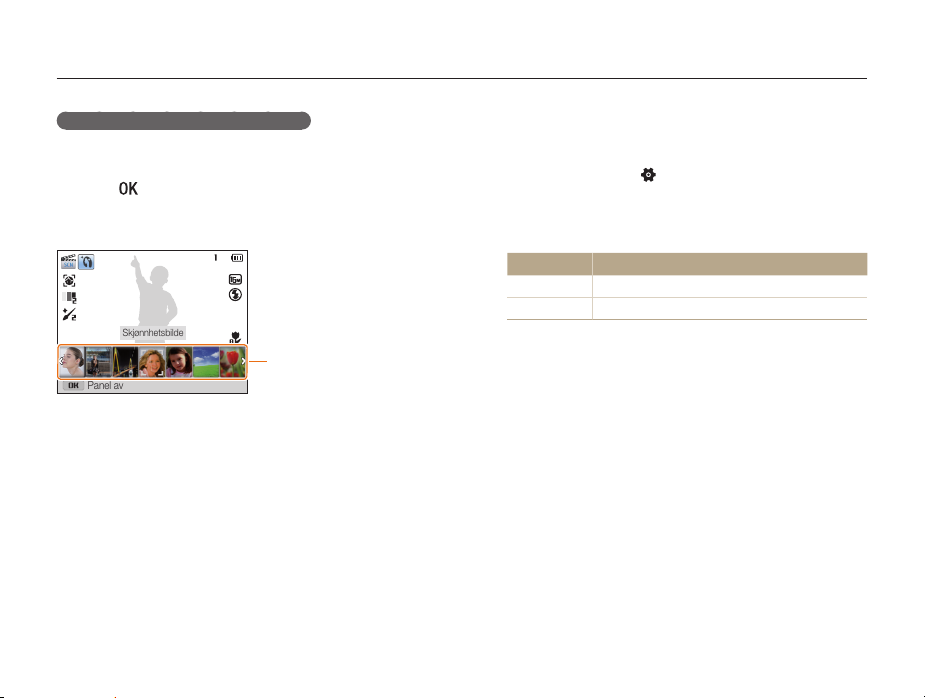
Stille inn skjerm og lyd
Angi visning av alternativskjermbildet
Du kan vise eller skjule alternativskjermbildet som vises i enkelte
modi.
Trykk på [ ] gjentatte ganger.
• Skjul alternativskjermbildet.
• Vis alternativskjermbildet.
Skjønnhetsbilde
Alternativskjermbilde
Panel av
For eksempel i Scene-modus
Grunnleggende funksjoner
Stille inn lyden
Slå på eller av lyden som kameraet lager når du utfører funksjoner.
Roter modushjulet til .
1
Velg Lyd → Pipetone.
2
Velg et alternativ.
3
Alternativ
Av
På
24
Beskrivelse
Kameraet gir ikke fra seg lyder.
Kameraet gir fra seg lyder.

Ta bilder
Lær hvordan du enkelt og raskt tar bilder i Smart Auto-modus.
Roter modushjulet til .
1
Juster motivet i rammen.
2
Trykk [Utløser] halvveis ned for å fokusere.
3
•
•
Trykk på [Utløser] for å ta et bilde.
4
Trykk på [ ] for å vise bildet du har tatt.
5
•
Trykk på [ ] for å gå tilbake til fotograferingsmodus.
6
Grunnleggende funksjoner
En grønn ramme betyr at motivet er i fokus.
En rød ramme betyr at motivet er ute av fokus.
Du sletter bildet ved å trykke på [ ] og deretter velge Ja.
Se side 29 for tips om hvordan du får klarere bilder.
25
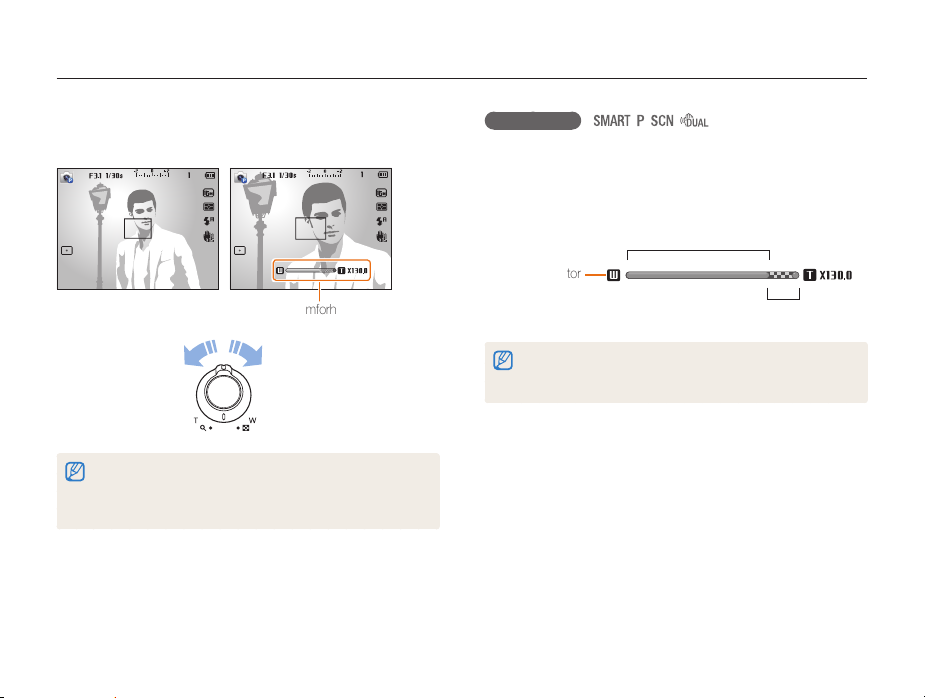
Ta bilder
Zoome
Du kan ta nærbilder ved å justere zoomen.
Zoomforhold
Zoome ut
•
Desto lengre du roterer zoom-knappen, desto raskere zoomer
kameraet inn eller ut.
•
Når du roterer zoomknappen, kan det hende at zoomforholdet som
vises på skjermen, endres på en inkonsekvent måte.
Zoome inn
Digital zoom
Digital zoom støttes som standard i fotograferingsmodus. Hvis du
zoomer inn på et motiv i fotograferingsmodus og zoomindikatoren
er i det digitale området, bruker kameraet den digitale zoomen.
Ved å bruke både 26X optisk zoom og 5X digital zoom kan du
zoome inn opptil 130 ganger.
Zoomindikator
Grunnleggende funksjoner
Optisk rekkevidde
Digital rekkevidde
•
Den digitale zoomen er ikke tilgjengelig med alternativet Sporing AF.
•
Bildekvaliteten kan bli lavere enn normalt hvis du tar bilde med digital
zoom.
26

Ta bilder
Intelli Zoom
Hvis zoomindikatoren er i Intelli-området, bruker kameraet Intelli
Zoom. Bildeoppløsningen varierer i henhold til zoomgraden hvis
du bruker Intelli Zoom. Ved å bruke både optisk zoom og Intelli
Zoom kan du zoome inn opptil 52 ganger.
Zoomindikator
Bildeoppløsning når
Intelli Zoom er på
Optisk rekkevidde
Intelli-rekkevidde
•
Intelli zoom er ikke tilgjengelig med Bevegelsesfotografering,
alternativet Valg AF eller Sporing AF.
•
Intelli Zoom hjelper deg med å ta bilder med mindre kvalitetsreduksjon
enn den digitale zoomen. Bildekvaliteten kan imidlertid være lavere
enn når du bruker optisk zoom.
•
Intelli Zoom er kun tilgjengelig når du angir et oppløsningsforhold på
4:3. Hvis du angir et annet oppløsningsforhold når Intelli Zoom er på,
blir Intelli Zoom automatisk slått av.
Grunnleggende funksjoner
Stille inn Intelli Zoom
Trykk på [ ] i fotograferingsmodus.
1
Velg Intelli Zoom.
2
Velg et alternativ.
3
Ikon
Beskrivelse
Av: Intelli Zoom er deaktivert.
På: Intelli Zoom er aktivert.
27
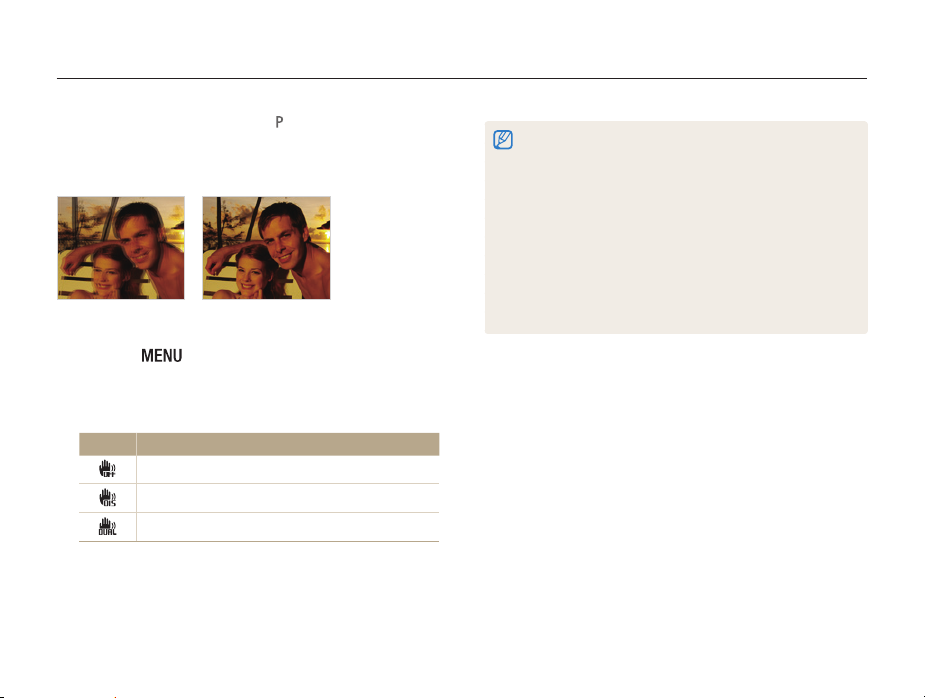
Ta bilder
Redusere kameraristing
I fotograferingsmodus kan du stille inn enten Optisk
bildestabilisator (OIS) eller Dobbel bildestabilisator (Dual IS) for å
redusere eller fjerne bildeuklarhet som stammer fra kameraristing.
Før korrigering
Trykk på [ ] i fotograferingsmodus.
1
Velg OIS.
2
Velg et alternativ.
3
Ikon
Beskrivelse
Av: Bildestabilisatoren er deaktivert.
På: Optisk bildestabilisator (OIS) er aktivert.
Dual IS: Dobbel bildestabilisator (Dual IS) er aktivert.
Etter korrigering
Grunnleggende funksjoner
•
Det kan hende at Bildestabilisatoren ikke fungerer korrekt når:
- du beveger kameraet for å følge et motiv i bevegelse
- du bruker digital zoom
- det er for mye kameraristing
- lukkerhastigheten er langsom (for eksempel når du tar bilder om
natten)
- det er lite batteri igjen
- du tar et nærbilde
•
Hvis du bruker OIS-funksjonen med en tripod, kan bildene bli uklare
på grunn av vibrasjoner fra OIS-sensoren. Deaktiver OIS-funksjonen
når du bruker en tripod.
•
Hvis kameraet blir utsatt for støt eller mistes i bakken, kan skjermen
bli uklar. Hvis dette skjer, slår du kameraet av og deretter på igjen.
28

Tips for å få klarere bilder
Holde kameraet riktig
Kontroller at ingenting
blokkerer linsen, blitsen
eller mikrofonen.
Trykke utløserknappen halvveis ned
Trykk [Utløser] halvveis ned for å justere
fokus. Kameraet justerer fokuset og
eksponeringen automatisk.
Kameraet angir blenderverdien og
lukkerhastigheten automatisk.
Fokusramme
•
Trykk på [Utløser] for å ta bildet hvis
fokusrammen er grønn.
•
Endre sammensetningen og trykk
[Utløser] halvveis ned igjen hvis
fokusrammen er rød.
Redusere kameraristing
Når vises
Unngå å sette blitsalternativet til Langsom synk eller Av når du
tar bilder i mørket. Blenderen forblir åpen lenger, og det kan være
vanskelig å holde kameraet stille nok til å ta et klart bilde.
•
Bruk en tripod eller sett blitsalternativet til Motlysblits. (s. 52)
•
Angi alternativer for ISO-følsomhet. (s. 54)
Grunnleggende funksjoner
29
•
Still inn den optiske bildestabiliseringen for å
redusere kameraristing optisk. (s. 28)
•
Velg modusen eller still inn alternativet
Dual IS for å redusere kameraristing både optisk
og digitalt. (s. 38, 28)
Kameraristing
